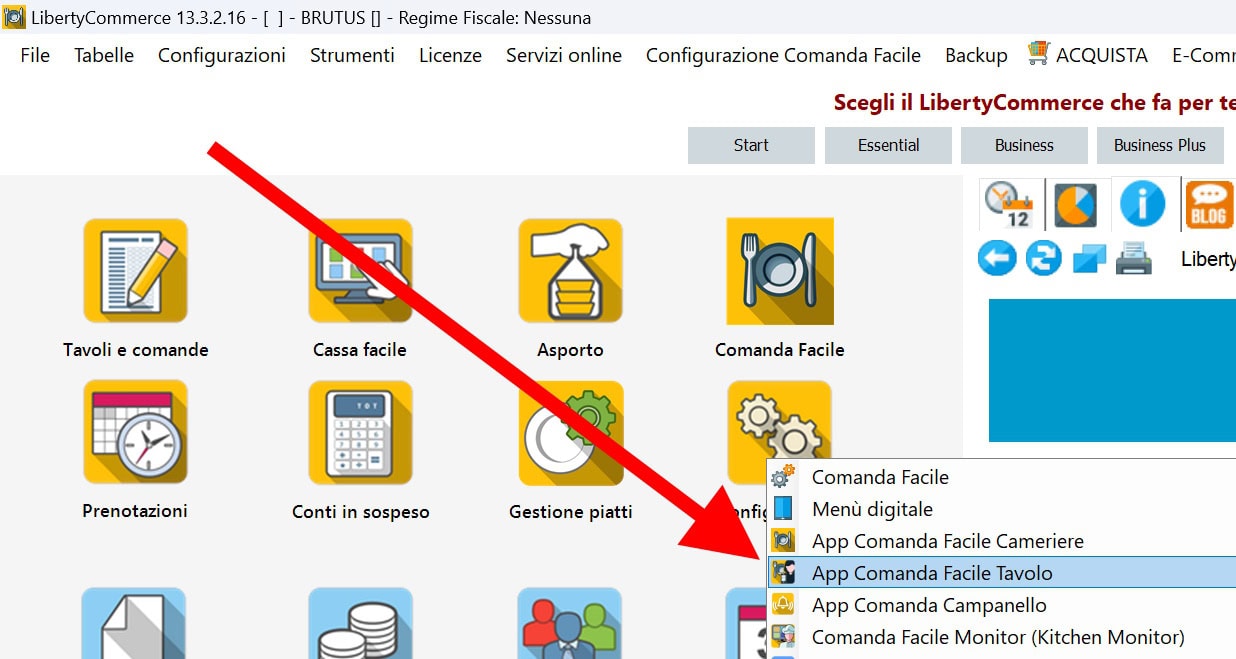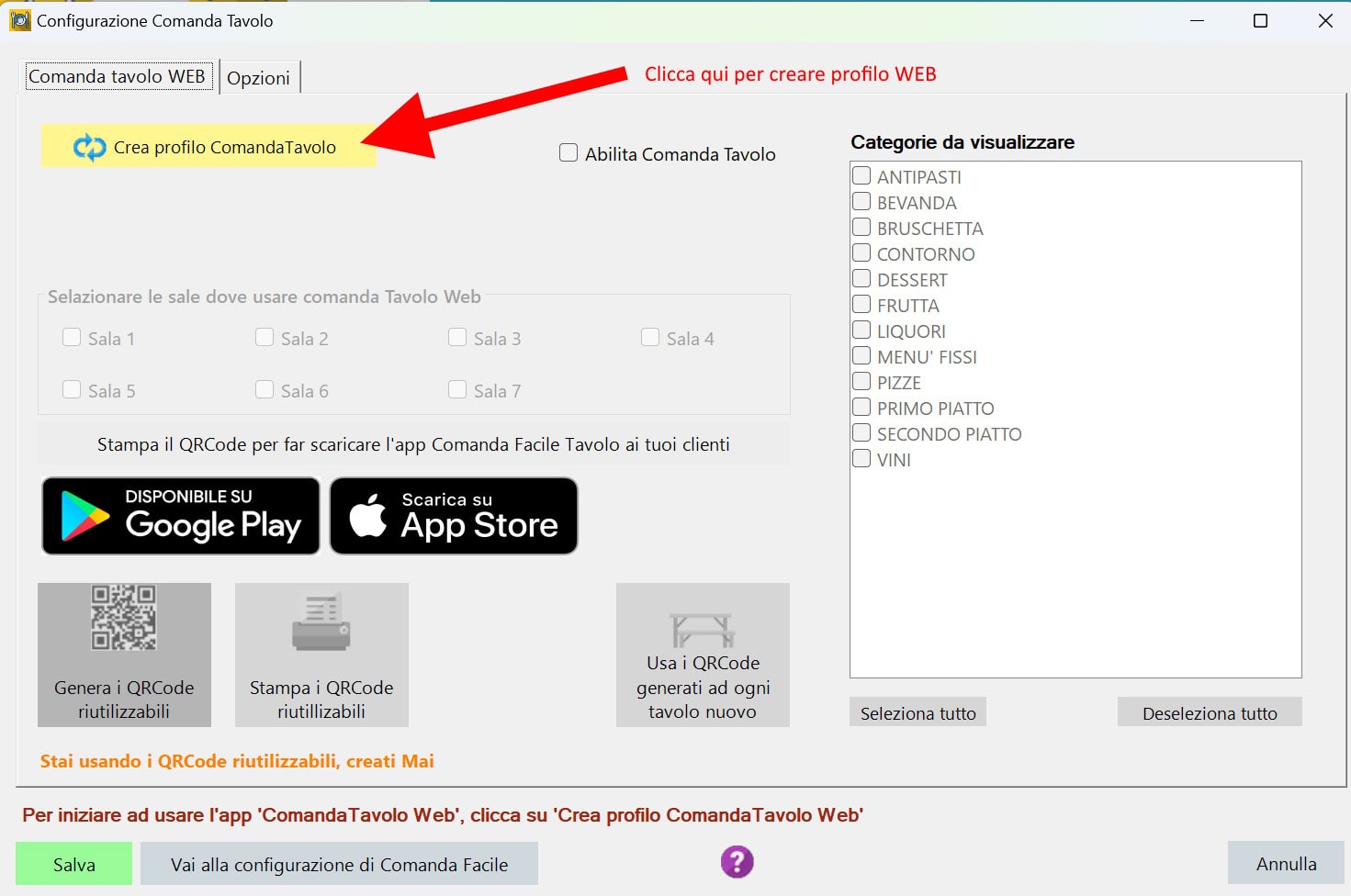Per configurare “Comanda Facile Tavolo” Bisogna richiamare la sua configurazione dall’icona a forma di ingranaggio (configurazioni) e chliccare sul menu’ a tendina “Comanda Facile Tavolo”
Una volta aperta la finestra di configurazione, per prima cosa bisognerà creare il profilo Web per scambiare i dati con il gestionale provenienti dalle app scaricate dai clienti ai vari tavoli.
Una volta eseguita questa procedura e accettata la licenza il gestionale sarà abilitato a scambiare dati con le APP scaricate dai clienti anche se sono collegati al loro provider e non sulla rete interna del locale.
Naturalmente prima di essere completamente abilitato bisognerà selezionare le categorie da trasferire la sala da abilitare e se si vuole usare i codici univoci i codici riutilizzabili per gni tavolo.
OPZIONE 1
Se si decide di usare i codici riutilizzabili si seleziona l’icona “Genera QRCode riutilizzabili” e si stampa i codici, 1 per ogni tavolo che andranno aposti sul tavolo per essere inquadrati dall’app “Comanda Facile Tavolo” che il cliente avrà scaricato
OPZIONE 2
Se si decide di usare i QRcode UNICI bisognerà cliccare sull’icona “USA QRCode generati per ogni tavolo nuovo” . Abilitando questa opzione quando arriverà un cliente e noi gli assegniamo un tavolo verrà stampato sulla stampante del preconto un QRCode UNICO che daremo al cliente e che poi dovrà leggere con l’app “Comanda Facile Tavolo”
Una volta fatta la prima sincronizzazione nella finestra dell’importazione comparirà un pulsante che permetterà la stampa di un QRCode che una volta inquadrato da un telefono andrà direttamente sulla scheda dell’app da ascaricare sia che sia ANDROID che IOS.
Maschera completamente configurata